Um dos aplicativos de mensagens mais populares do mundo (e que também permite fazer videochamadas gratuitas) é definitivamente WhatsApp. O Whatsapp é usado por milhões de pessoas todos os dias para uso comercial e pessoal. Muitas vezes, pode surgir a necessidade gravar vídeo chamadas feito no Whatsapp tanto para futuras verificações quanto para capturar as memórias mais importantes como a videochamada com uma criança que mora longe, etc ... Para guardar esses momentos ou discussões importantes, a videochamada via Whatsapp é a melhor solução, também porque é gratuito.
Neste artigo, veremos como você pode gravar videochamadas do WhatsApp usando gravação de videochamada muito válido. Veremos como fazer esse registro em dispositivos Android e iOS (iPhone).
Na realidade seria possível fazer essa gravação também no computador (PC ou Mac), utilizando Whatsapp Web para se conectar ao Whatsapp e, em seguida, qualquer um dos Gravação de tela do PC para registrar tudo o que acontece no Whatsapp. No entanto, a seguir vamos nos concentrar em dispositivos móveis e, em seguida, veremos como gravar videochamadas no Whatsapp diretamente do celular.
Grave videochamadas no Whatsapp no Android
Hoje, quase todo mundo tem um telefone celular e a maioria tem um sistema operacional Android. Nesses dispositivos, talvez haja as melhores funções de videochamada do Whatsapp, no entanto, uma desvantagem é que o Android não tem um gravador embutido. Portanto, você deve procurar em outro lugar e ser preciso na Google Play Store. Aqui você pode encontrar um dos gravadores de chamadas mais populares para Android - estamos falando de Gravador de tela AZ. Vamos ver como você pode gravar vídeo chamadas do Whatsapp no Android com este aplicativo.
1. Vá para a Google Play Store e pesquise Screen Recorder AZ. Uma vez encontrado, prossiga para baixar e instalar no seu telefone
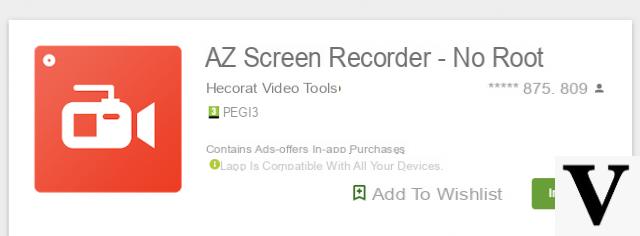
2. Após a instalação, abra o aplicativo Gravador de tela AZ no seu celular. Depois de tocar no ícone, um widget aparecerá no centro da tela e permanecerá lá.
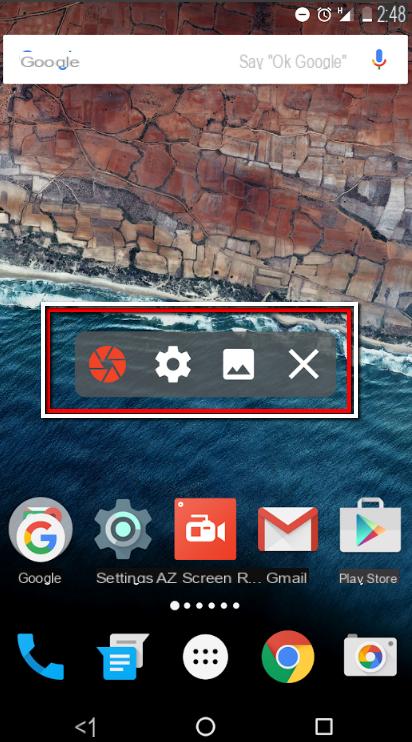
3. Antes de continuar, é aconselhável clicar no ícone do motor de engrenagem para acessar as configurações do aplicativo e, a partir daqui, certificar-se de que o áudio está habilitado. Para fazer isso, vá até a seção “Configuração de áudio” e ative o botão ao lado de Gravar áudio.
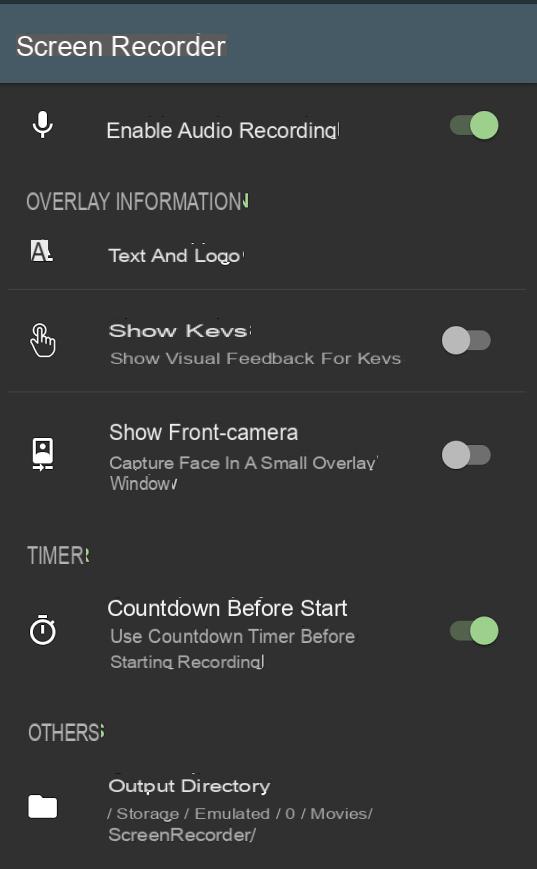
4. Bem, agora abra o aplicativo Whatsapp e faça uma chamada para a pessoa com quem deseja gravar através do aplicativo Gravador de tela AZ
5. Assim que a chamada (ou videochamada) for iniciada, toque no ícone vermelho no widget e o aplicativo começará a gravar vídeo e áudio. Depois de terminar a chamada, pare o gravador no painel de notificação na parte superior.
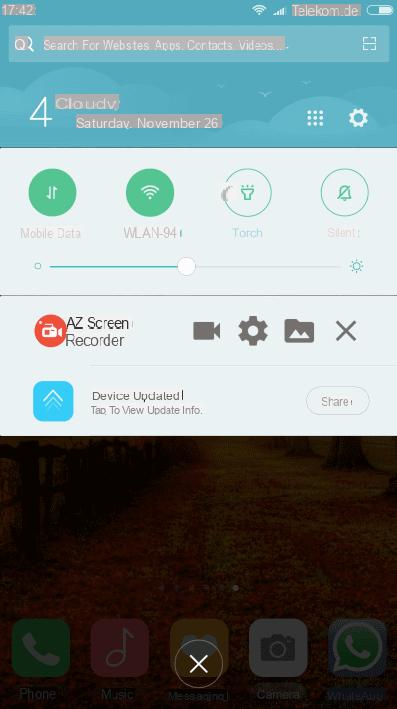
Isso é tudo. Se, por outro lado, você deseja gravar uma chamada de vídeo Whatsapp recebida em seu dispositivo Android, pode abrir diretamente o aplicativo AZ Screen Recorder tocando no aplicativo no painel de aplicativos para gravar imediatamente a chamada de vídeo recebida.
Todas as gravações serão salvas automaticamente no seu dispositivo e podem ser visualizadas e compartilhadas da mesma forma que todos os outros arquivos de vídeo / áudio.
Grave videochamadas no Whatsapp no iPhone
A partir da versão iOS 11, o iPhone possui uma função integrada que permite gravar videochamadas no Whatsapp. Isso mesmo. Siga estas etapas simples para descobrir do que estamos falando!
1. Vá para Configurações> Centro de controle> Personalizar controles e toque em  20 "/> 20" /> ao lado de Gravação de tela.
20 "/> 20" /> ao lado de Gravação de tela.
2. Para gravar videochamada Whatsapp no iPhone, clique Centro de Controle deslizando a tela inicial do seu celular (para cima ou para baixo)
3. Toque no botão Gravação de tela e aguarde 3 segundos para iniciar a gravação. Neste ponto, você pode abrir seu aplicativo WhatsApp no iPhone, encontrar o contato com quem fará a videochamada e fazer a chamada diretamente.
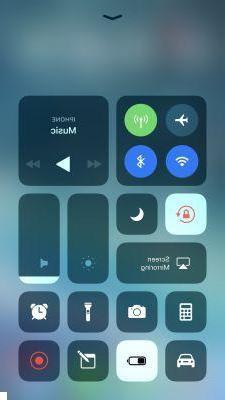
4. Para gravar áudio enquanto faz videochamada Whatsapp no iPhone, pressione o botão de gravação na tela e toque em Microfone.
5. Você pode tocar na barra de status (de cor vermelha) na parte superior da tela e, em seguida, pressionar parar para interromper a gravação.
Feito. Experimente gravar chamadas de vídeo no iPhone agora com este recurso integrado!
olá na tela inicial não tenho as teclas que você mencionou por quê ????
Existe alguma forma de evitar a gravação da videochamada, caso o meu interlocutor utilize este software ou similar sem me informar que está gravando?
-
O centro de controle é agarrado deslizando o polegar no botão home na parte superior.
Após cerca de 30 segundos, o sic fecha a videochamada
-
nicola eu não entendi esse centro de controle de onde você consegue
Mesmo problema que todo mundo não grava áudio.
Eu verifiquei as configurações e ele está ativo.
como isso pode ser resolvido?
-
exato também acontece comigo assim, mas meu amigo pode gravar com o áudio da videochamada
-
Configurações - Centro de controle - Personalizar controles - Gravação de tela
isso permite que você tenha o ícone no painel do Control Center, que você visualiza deslizando de baixo para cima.
O ícone é aquele formado por um círculo duplo.
Para ativar a gravação de áudio…. porque por padrão ele está desabilitado…. basta segurar o ícone de gravação de tela (aquele com um círculo duplo) e uma tela aparece com o microfone desativado na parte inferior…. basta tocar uma vez e ele é ativado.
Bom registro a todos 😉-
Apesar de fazer o que é indicado, o áudio pára assim que a videochamada é iniciada. Você tem outra idéia? Estou desesperado quero gravar meus bate-papos com minha avó que não posso ir para encontrar causa de quarentena 🙄
-
Desculpe, mas não vejo controles personalizados
-
Eu também não gravo áudio e não tenho nenhuma dessas vozes. Eu tenho um redmi note 5 pro com android 9 custom rom.
-
Fiz tudo o que você disse, mas quando a videochamada começa o áudio do iphone 8 plus para.
Temos certeza de que a videochamada pode ser gravada? Helpooo
-
Li nas configurações que, por questões de privacidade, a Apple não permite a gravação de áudio em chamadas de vídeo wsapp. Receio que seja impossível (até onde eu sei)
Olá, eu ativei a configuração de áudio na tela az, mas ela não grava o áudio do watsup no android, alguém pode me ajudar?
Quando eu inicio a videochamada no Whatsapp, a gravação de áudio para….
-
Nem mesmo eu posso gravar áudio, embora tenha marcado para gravá-lo
Eu pauso o vídeo se eu gravar porque
Mas o áudio não é ouvido na gravação de tela 🙁 ativando o microfone nas configurações
-
Grave o vídeo, mas nenhum áudio é ouvido.
-
Eu, no menu da lista, vejo o zoom do messenger, mas não vejo o wuattsapp
-
Estou com o mesmo problema e ao ativar o áudio pede-me para escolher entre microfone ou áudio interno .. dependendo disso não grava nada ou apenas a minha voz. Em suma, parece-me que não funciona
Feito. Mas ele grava apenas o vídeo e não o áudio. Pode me ajudar?
Obrigado
-
Nas configurações do aplicativo, certifique-se de ter ativado a opção de também gravar áudio (por padrão, está desativada)
-
O áudio do outro lado não é ouvido. Eu só ouço minha voz cm sempre
-


























